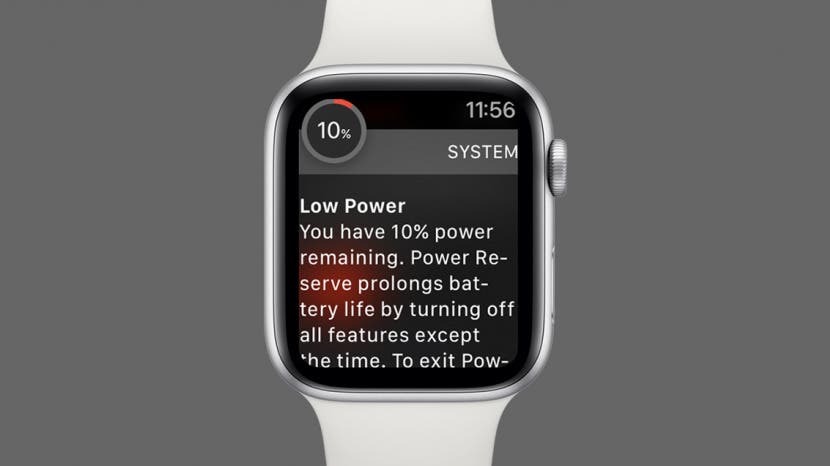
Η αντιμετώπιση προβλημάτων ενός Apple Watch μπορεί να είναι λίγο πιο δύσκολη από την αντιμετώπιση προβλημάτων ενός iPhone. Όταν κάτι δεν πάει καλά με το iPhone σας, έχετε πάντα την επιλογή να το συνδέσετε στον υπολογιστή σας και να το επαναφέρετε από ένα αντίγραφο ασφαλείας ή να σκουπίσετε εντελώς το τηλέφωνο. Ωστόσο, ένα Apple Watch δεν έχει θύρες για σύνδεση, επομένως η διάγνωση τυχόν προβλημάτων που αντιμετωπίζετε μπορεί να είναι δύσκολη. Γι' αυτό συγκεντρώσαμε αυτό το άρθρο σχετικά με το τι πρέπει να κάνετε όταν το Apple Watch σας δεν ενεργοποιείται.
Πηδάω σε:
- Τα πρώτα βήματα για να διορθώσετε το Apple Watch σας να μην ενεργοποιείται
- Αντιμετώπιση προβλημάτων που δεν ενεργοποιείται το Apple Watch
Τα πρώτα βήματα για να διορθώσετε το Apple Watch σας να μην ενεργοποιείται
Εάν το Apple Watch σας δεν ενεργοποιείται, δοκιμάστε αυτές τις απλές λύσεις παρακάτω προτού μεταβείτε στις πιο εμπεριστατωμένες επιλογές αντιμετώπισης προβλημάτων. Μερικές φορές το πρόβλημα είναι τόσο απλό όσο μια νεκρή μπαταρία ή προβλήματα με ένα καλώδιο φόρτισης.
- Πατήστε παρατεταμένα το κουμπί λειτουργίας μέχρι να δείτε το λογότυπο της Apple. Αν αντί αυτού δείτε ένα εικονίδιο κεραυνού, αυτό σημαίνει ότι το ρολόι πρέπει να φορτιστεί.
- Τοποθετήστε το Apple Watch στο φορτιστή και αφήστε το μόνο για περίπου 15–20 λεπτά για να φορτιστεί λίγο πριν επιχειρήσετε να το ενεργοποιήσετε.
- Ελέγξτε το καλώδιο φόρτισης για το Apple Watch σας για να βεβαιωθείτε ότι δεν υπάρχει ζημιά. Εσωτερική ζημιά στην καλωδίωση μπορεί να σημαίνει ότι η συσκευή σας δεν τροφοδοτείται με ρεύμα ακόμα και όταν είναι στο φορτιστή.
Σχετίζεται με: Πώς να προσθέσετε την προπόνηση στο Apple Watch με μη αυτόματο τρόπο
Αντιμετώπιση προβλημάτων που δεν ενεργοποιείται το Apple Watch
Για περισσότερες συμβουλές σχετικά με τη χρήση του Apple Watch, εγγραφείτε δωρεάν Συμβουλή της ημέρας Ενημερωτικό δελτίο. Εάν η συσκευή σας είναι φορτισμένη αλλά εξακολουθεί να μην τροφοδοτείται, ενδέχεται να υπάρχει άλλο πρόβλημα. Θα εξετάσουμε τα απαραίτητα βήματα για τη διάγνωση του προβλήματος, από τη διερεύνηση των ρυθμίσεων προσβασιμότητας έως την αναγκαστική επανεκκίνηση του Apple Watch.
Διόρθωση #1: Απενεργοποιήστε τη λειτουργία εξοικονόμησης ενέργειας
Στο iPhone, η λειτουργία χαμηλής κατανάλωσης είναι μια ρύθμιση που απενεργοποιεί ορισμένες ρυθμίσεις για να διασφαλίσει ότι το τηλέφωνό σας καταναλώνει ελάχιστη ποσότητα μπαταρίας. Η λειτουργία αποθήκευσης ενέργειας του Apple Watch διαφέρει στο ότι ολόκληρο το ρολόι είναι απενεργοποιημένο, αλλά εξακολουθεί να μπορεί να εμφανίζει την ώρα. Το Apple Watch σας θα προσφέρει την ενεργοποίηση της λειτουργίας αποθήκευσης ενέργειας όταν το επίπεδο της μπαταρίας πέσει στο 10 τοις εκατό ή χαμηλότερο. Είναι εύκολο να το ενεργοποιήσεις κατά λάθος και να μην το καταλάβεις. Δείτε πώς μπορείτε να ελέγξετε εάν είναι ενεργοποιημένη η λειτουργία αποθήκευσης ενέργειας:
- Πατήστε είτε το πλευρικό κουμπί είτε το Digital Crown.
- Εάν είναι ενεργοποιημένη η λειτουργία εφεδρείας ενέργειας, θα δείτε ένα πράσινο ψηφιακό ρολόι που δείχνει την τρέχουσα ώρα.
- Πατήστε παρατεταμένα το πλευρικό κουμπί μέχρι να δείτε το λογότυπο της Apple.
Το Apple Watch σας θα πρέπει να εκκινεί κανονικά. Εάν όχι, συνεχίστε στις παρακάτω ενότητες για να ελέγξετε μερικές άλλες ρυθμίσεις που μπορεί να προκαλούν το πρόβλημα.
Διόρθωση #2: Αναγκαστική επανεκκίνηση του Apple Watch
Εάν η λειτουργία αποθήκευσης ενέργειας δεν είναι ενεργοποιημένη, αλλά εξακολουθείτε να αντιμετωπίζετε προβλήματα με την ενεργοποίηση του Apple Watch, μπορεί να είναι απαραίτητη η αναγκαστική επανεκκίνηση της συσκευής. Ευτυχώς, αυτή είναι μια πολύ απλή διαδικασία. Απλώς πατήστε και κρατήστε πατημένο το πλευρικό κουμπί και το Digital Crown για περίπου 15 δευτερόλεπτα, μέχρι να δείτε το λογότυπο της Apple και, στη συνέχεια, αφήστε τα κουμπιά. Το Apple Watch σας θα πρέπει να εκκινεί κανονικά.
Διόρθωση #3: Επιβεβαιώστε ότι η κουρτίνα οθόνης δεν είναι ενεργοποιημένη
Το Screen Curtain είναι μια ρύθμιση προσβασιμότητας που βρίσκεται στην επιλογή VoiceOver, σχεδιασμένη για άτομα με προβλήματα όρασης. Η κουρτίνα οθόνης διατηρεί την οθόνη απενεργοποιημένη, αναγκάζοντας τον χρήστη να χρησιμοποιήσει το VoiceOver για να πλοηγηθεί στη συσκευή του. Εφόσον η ρύθμιση σας εμποδίζει να χρησιμοποιήσετε την οθόνη Apple Watch, θα πρέπει να χρησιμοποιήσετε την εφαρμογή Watch στο iPhone σας.
- Ανοιξε το Εφαρμογή ρολογιού.
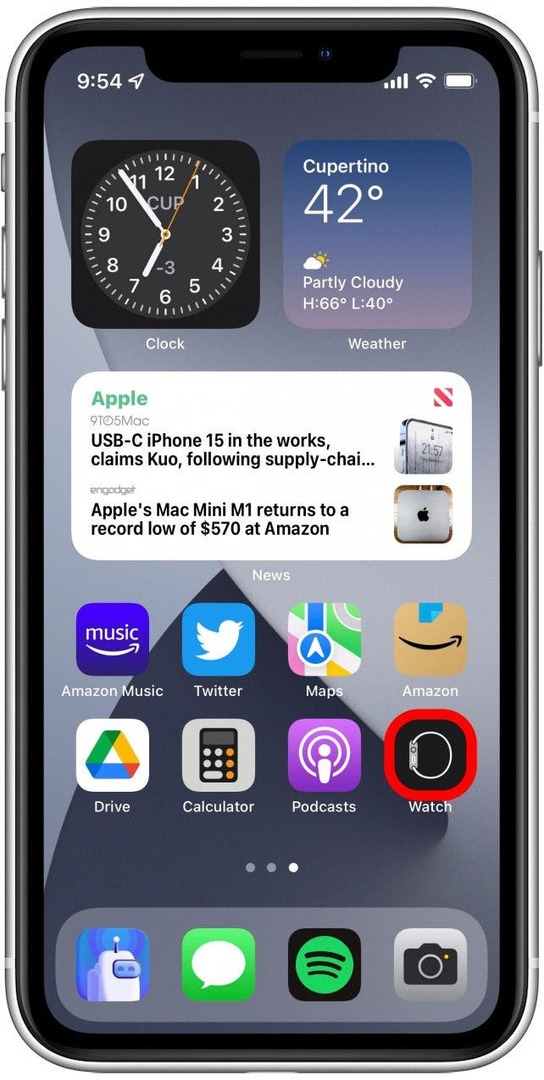
- Παρακέντηση Προσιτότητα.
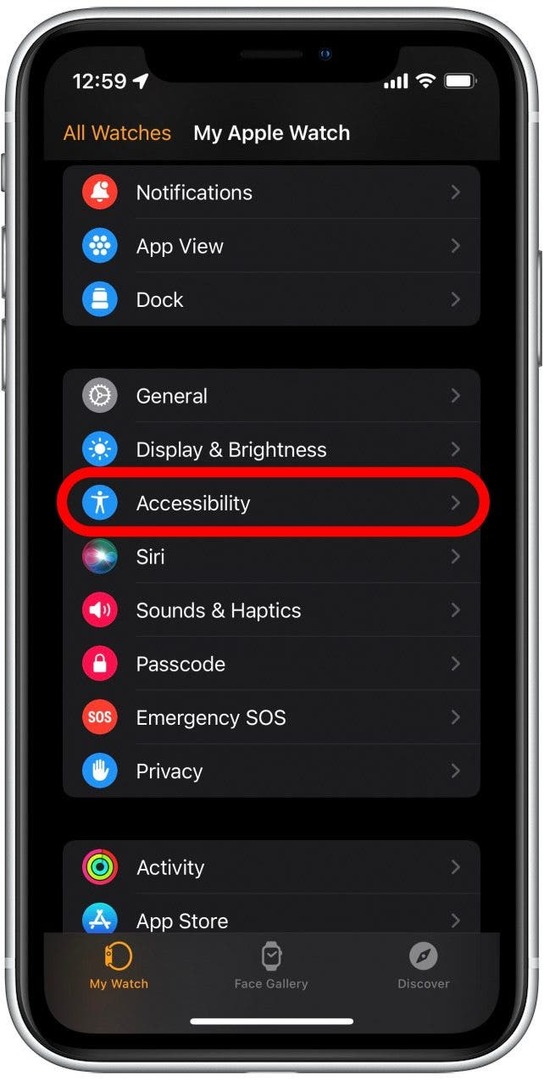
- Παρακέντηση VoiceOver.
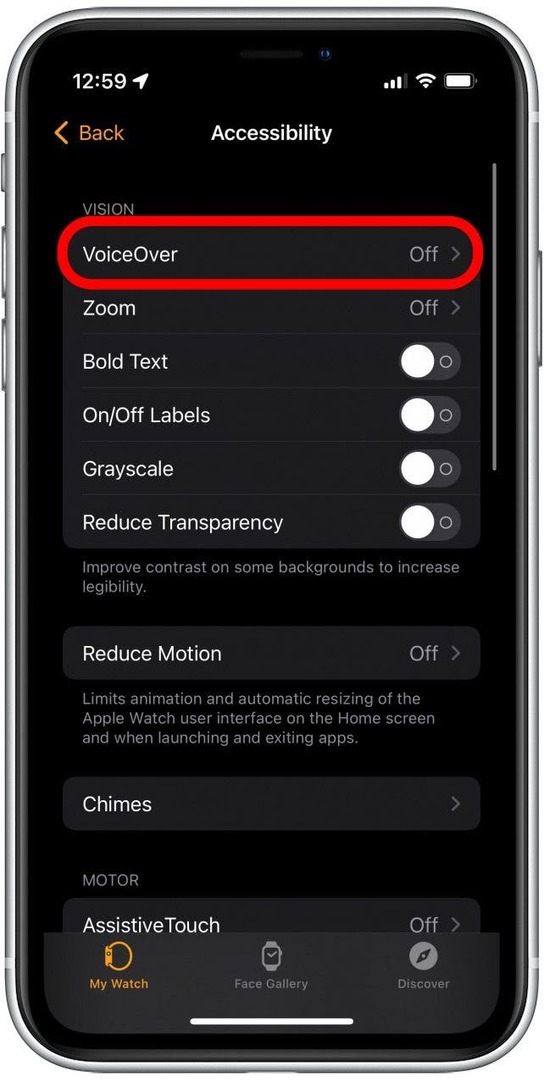
- Βεβαιωθείτε ότι το VoiceOver η εναλλαγή είναι απενεργοποιημένη. (Η εναλλαγή είναι γκρι όταν είναι απενεργοποιημένη.)
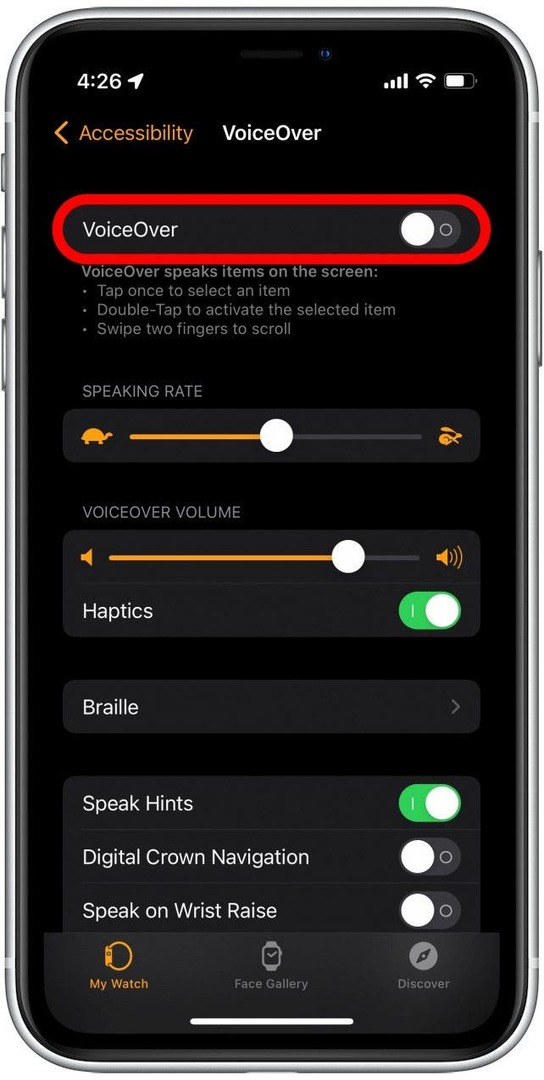
- Κάντε κύλιση προς τα κάτω στο Κουρτίνα οθόνης, και βεβαιωθείτε ότι είναι επίσης απενεργοποιημένο.
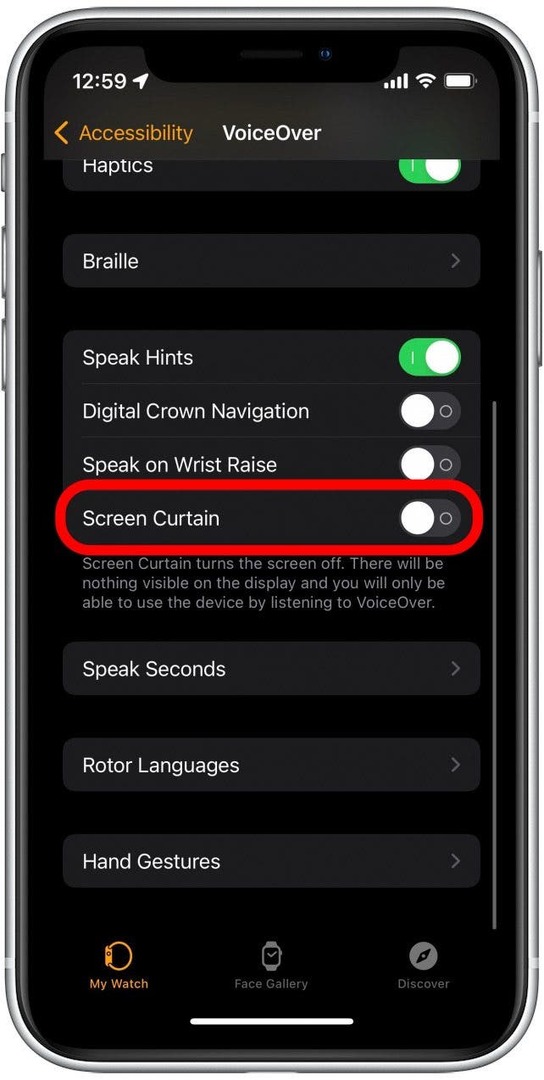
Ας ελπίσουμε ότι οι παραπάνω λύσεις βοήθησαν στην επίλυση του προβλήματός σας! Ωστόσο, εάν κανένα από τα παραπάνω βήματα δεν λειτουργεί, ενδέχεται να υπάρχει ένα άλλο πρόβλημα που προκαλεί το Apple Watch σας να μην ενεργοποιείται. Για παράδειγμα, ενώ τα περισσότερα ρολόγια Apple είναι αδιάβροχα, δεν είναι αδιάβροχα, επομένως είναι πιθανή η ζημιά από το νερό. Όποια και αν είναι η ρίζα του προβλήματος, συνιστούμε να επισκεφτείτε ένα Apple Store ή επικοινωνώντας με την Υποστήριξη της Apple εάν το Apple Watch σας εξακολουθεί να μην ενεργοποιείται.
Στοιχεία συγγραφέα

Στοιχεία συγγραφέα
Ο Rhett Intriago είναι ένας παθιασμένος συγγραφέας και λάτρης της Apple. Όταν δεν συντάσσει άρθρα για το iPhone Life, προτιμά να περνά τον ελεύθερο χρόνο του παίζοντας με φίλους, παρακολουθώντας anime με τη γυναίκα του ή παίζοντας με τις τρεις γάτες του.